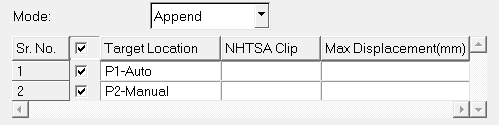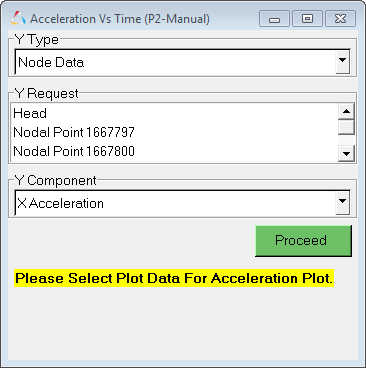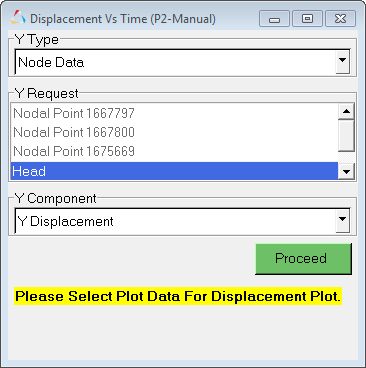FMVSS201_ECE-R21
- Solver Result
- ドロップダウンメニューからRadiossまたはLS-DYNAを選択します。
- Vehicle Direction
- 断面カットを希望する方向としてXまたはYを選択します。
- Clip Threshold Value
- クリップのしきい値を入力します。最大値は72です。
- SAE Filter
- SAEフィルターを適用するには、Use SAE filterオプションをアクティブにし、以下のSAEフィルターのいずれか1つを選択します。
- SAE 60
- SAE 180
- SAE 600
- SAE 1000
- SAE general
- SAE mirror
- Pedestrian Deck Directory
- ファイルブラウザを使って、結果ファイルを選択します。
- Target Point CSV
- ターゲットポイントデータを含む.csvを選択します。
- Mode
- Append、OverlayまたはReplaceを選択します。
- Load Defaults
- 保存済みのエントリオプション群を読み込みます。
- Save Defaults
- 現在のエントリオプションをデフォルトとして保存します。
- Generate
- 自身の選択に基づいて結果をプロットするにはGenerateをクリックします。以下のダイアログが表示されます:
- Generate Report
- 結果をプロットする際、Generate Reportをクリックし、結果データをPowerPoint PPTファイルに出力します。これにはプロジェクトの詳細、結果テーブルおよびプロット画像群が含まれます。
- Close
- ブラウザタブを閉じるには、Closeをクリックします。